比起BoundField、CheckBoxField、HyperLinkField以及其他的那些数据字段控件(data field controls)来说,TemplateField提供了一种高度复杂的数据呈现的方法。在上一节中,我们主要着重于在GridVIew中使用TemplateField,以实现:
·在一列中显示多个数据字段。比如说,将FirstName和LastName字段合并起来显示在一个GridView列中。
·使用交互Web控件来展示数据。我们看到了如何使用一个Calendar控件来显示HiredDate的值。
·显示基于潜在数据的状态信息。尽管Employees表中并没有包含一个关于雇员在公司干了多久的数据列,但我们仍然可以使用TemplateField 和格式化方法在GridView中实现这样的功能,就像我们在上一节中做的那样。
就像在GridView中那样,DetailsView控件也可以同样的使用TemplateField。在本节教程中,我们将使用一个包含两个TemplateField的DetailsView来一次一个的显示产品信息。第一个TemplateField将整合UnitPrice、UnitsInStock和UnitsOnOrder等数据并显示在一个DetailsView行上。第一个TemplateField则将显示Discontinued的数据,不过将使用格式化方法,在有折扣的时候就显示“YES”,否则就显示“NO”。

图一:使用两个模板列来自定义显示
好了,让我们开始吧!
第一步:将数据绑定到DetailsView
像前一节中所讨论的那样,要使用TemplateField最简单的办法就是先创建一个仅包含BoundField的DetailsView控件,然后添加新的TemplateField或是将某些BoundField转换成TemplateField。因此,我们先通过设计器向页面上添加一个DetailsView控件,并绑定一个返回产品列表的ObjectDataSource给它。这些操作将创建一个带有BoundField和CheckBoxField 的DetailsView,BoundField用于非布尔值,CheckBoxField当然就是用于布尔值了(比如说“是否打折”)。
打开DetailsViewTemplateField.aspx页面,从工具箱中拖一个DetailsView到设计器上。从DetailsView的智能标签(smart tag)上选择并添加一个新的调用ProductsBLL类的GetProducts ()方法的ObjectDataSource控件。
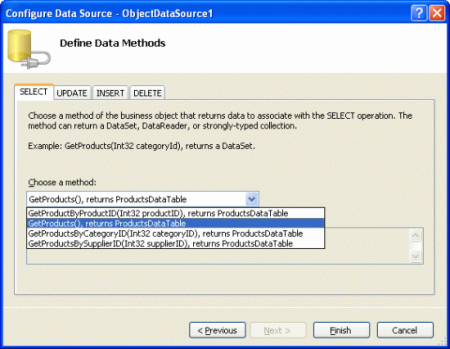
图二:添加一个新的调用GetProducts ()方法的ObjectDataSource控件
在这个报表中,删除ProductID、SupplierID、CategoryID以及ReorderLevel等BoundField。然后,调整剩下的BoundField的顺序以使CategoryName和SupplierName跟在ProductName后面。然后设置各BoundField的HeaderText和formatting属性,不用紧张,随便填,只要你觉得爽就行。就像在GridView中那样,可以通过字段对话框或是直接修改声明代码(declarative syntax。译者注:直译应该是什么?声明语法?不管怎么样,反正就是HTML视图里面的那些东西)来编辑这些绑定列。最后,清空DetailsView的Height和Width属性,这样可以使其根据需要显示的数据来自动扩展,另外,再在智能标签中选上“启用分页(Enable Paging)”复选框。
在做了这些更改之后,你的DetailsView控件的声明标记应该像下面这样:
<asp:DetailsView runat="server" AutoGenerateRows="False" DataKeyNames="ProductID" DataSourceID="ObjectDataSource1" AllowPaging="True" EnableViewState="False"> <Fields> <asp:BoundField DataField="ProductName" HeaderText="Product" SortExpression="ProductName" /> <asp:BoundField DataField="CategoryName" HeaderText="Category" ReadOnly="True" SortExpression="CategoryName" /> <asp:BoundField DataField="SupplierName" HeaderText="Supplier" ReadOnly="True" SortExpression="SupplierName" /> <asp:BoundField DataField="QuantityPerUnit" HeaderText="Qty/Unit" SortExpression="QuantityPerUnit" /> <asp:BoundField DataField="UnitPrice" HeaderText="Price" SortExpression="UnitPrice" /> <asp:BoundField DataField="UnitsInStock" HeaderText="Units In Stock" SortExpression="UnitsInStock" /> <asp:BoundField DataField="UnitsOnOrder" HeaderText="Units On Order" SortExpression="UnitsOnOrder" /> <asp:CheckBoxField DataField="Discontinued" HeaderText="Discontinued" SortExpression="Discontinued" /> </Fields> </asp:DetailsView>
同样,我们还是花点时间到浏览器中看看效果吧!现在,你可以看到一个单独的产品(Chai),它包括一些显示其属性的行:名称、分类、供应商、库存量、订货量还有它的打折状态。

图三:使用一组绑定列来显示产品明细
第二步:将单价、库存量和订货量合并在一列中
